Kako povećati razlučivost slike u Photoshopu
Postoje različiti razlozi zbog kojih ćete možda trebati povećati razlučivost slike. Jedan od tih razloga je da se možete koncentrirati na finije aspekte svoje slike. Kada, na primjer, namjeravate ispisati sliku u većoj veličini, trebat će vam veća razlučivost da biste dobro vidjeli detalje. Photoshop je tu na koji se možete osloniti ako trebate povećati veličinu svoje slike uz zadržavanje njezine kvalitete. U ovom trenutku ćete naučiti kako povećati rezoluciju slike u Photoshopu.
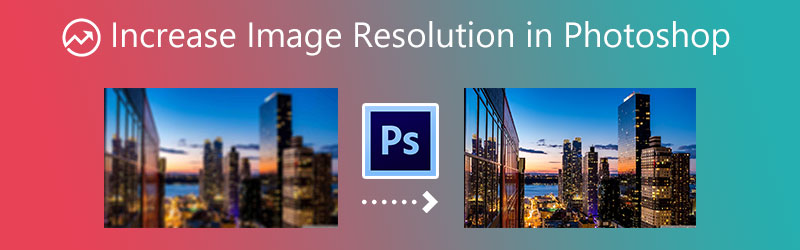

Dio 1. Može li Photoshop povećati razlučivost slike?
Adobe je tvrtka koja je izumila program za kreiranje slika, grafički dizajn i uređivanje fotografija poznat kao Photoshop. Slike temeljene na pikselima, rasterska grafika i vektorska grafika mogu se uređivati pomoću softverskih opsežnih alata za uređivanje slika. Ne treba čuditi da se mnogi profesionalci okreću Photoshopu, izvrsnom uređivaču fotografija, kako bi poboljšali opći standard svojih fotografija. Možete podesiti razlučivost slike pomoću softvera za uređivanje kao što je Photoshop, koji vam također pruža informacije o razlučivosti slike.
Dio 2. Kako povećati razlučivost slike u Photoshopu
Sljedeći je jednostavan vodič koji će vas uputiti kako povećati razlučivost slike u Photoshopu.
Korak 1: Za početak otvorite dijaloški okvir veličine slike kako biste mogli odrediti dimenzije svoje slike. Da biste to postigli, idite na karticu Slika i potražite Veličina slike tamo. Kada je u pitanju promjena rezolucije slike, imate nekoliko različitih izbora. Kada ispisujete, možete odabrati jednu od unaprijed postavljenih postavki na temelju tipičnih dimenzija papira i ispisa.
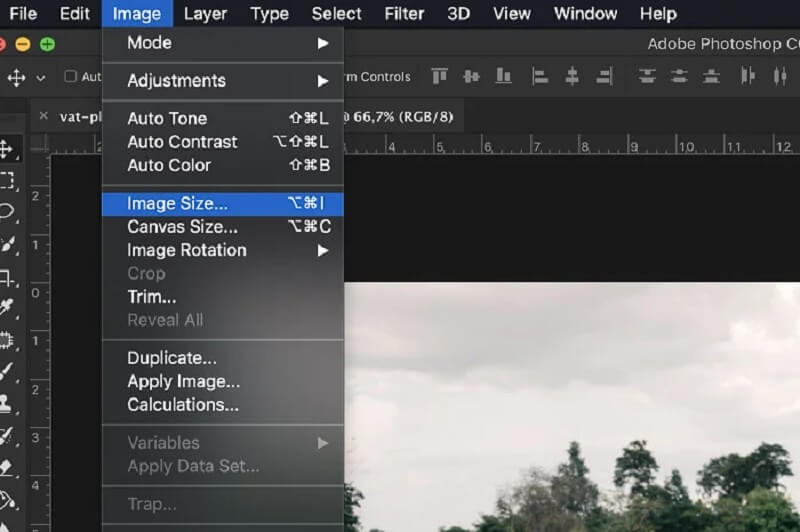
Da biste odabrali drugu veličinu za svoj dokument, upotrijebite padajući izbornik koji kaže Sposoban za. u bilo kojem Visina ili širina unesite broj piksela koji želite.
Korak 2: Postoje dvije izvrsne opcije za rješavanje višeg: Bicubic Smoother i detalji o očuvanju opcija. Međutim, možete koristiti Bikubna glatka za svrsishodniju metodu. Nakon toga provjerite Kutija za ponovno uzorkovanje je označeno, a zatim odaberite način ponovnog uzorkovanja koji najbolje odgovara vašim potrebama.
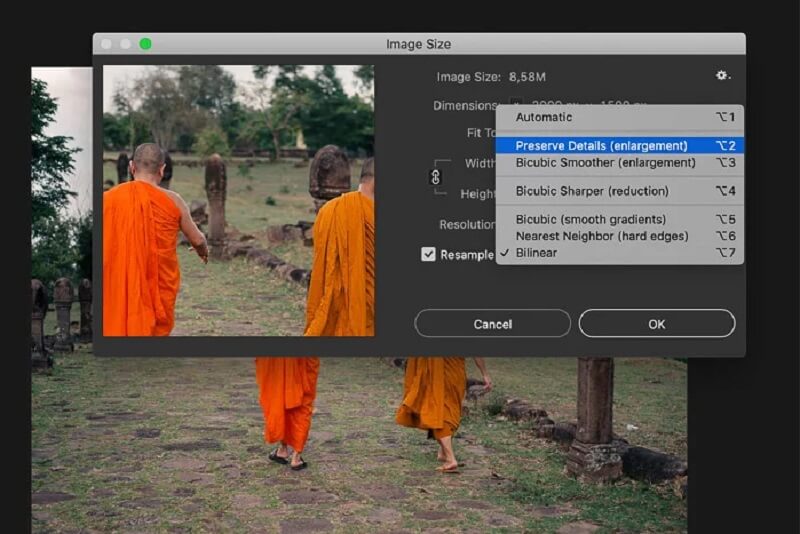
Korak 3: Konačno, da biste pregledali oštriju verziju svoje slike, idite na filtar i odaberite Izoštriti opcija. Nakon toga, odaberite Neoštra maska opcija.
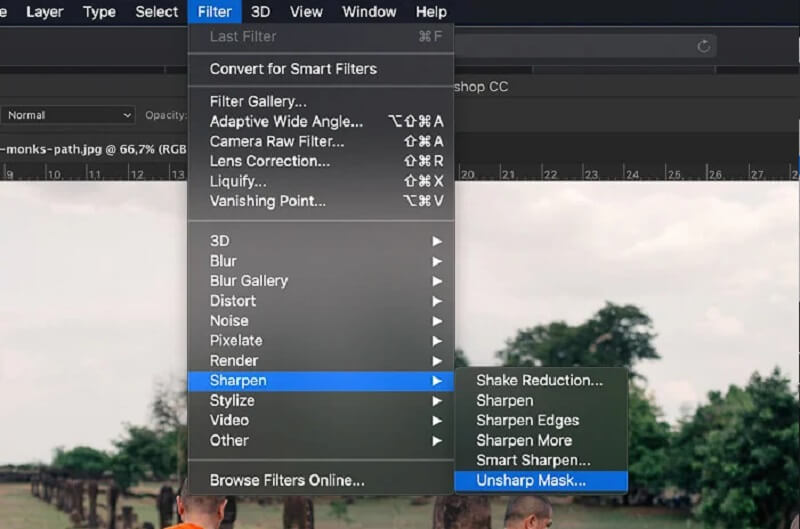
Dio 3. Jednostavniji način za povećanje razlučivosti slike
Ne možemo zanemariti činjenicu da Photoshop ima pomalo komplicirano sučelje za navigaciju. Međutim, možete se osloniti na online alat ako želite lakši način za povećanje razlučivosti slike. Ova opcija vam je dostupna. The Vidmore Free Online Image Upscaler je još jedan od alata za povećanje slike koji su vam dostupni. Ovaj alat za uređivanje slika dostupan je online i opremljen je umjetnom inteligencijom za automatsko poboljšanje rezolucije slike. Podiže kvalitetu slike i pomaže u uklanjanju zamućenosti prisutnoj na fotografiji, što je značajna prednost.
Internetska verzija Vidmore Free Image Upscaler dostupna je besplatno, a korisnici se ne moraju prijaviti za članstvo da bi je koristili. Ova besplatna aplikacija može vam pomoći ako imate problema s veličinom prikaza vaše slike i ne odgovara omjeru koji je prikazan na vašem računu za društvenu mrežu. Može promijeniti veličinu i zumirati sliku! Ovo povećanje fotografije može povećati sliku bez gubitka kvalitete. Vidmore Free Image Upscaler Online također će zaštititi izvornu kvalitetu dok je pretvara u 1440p fotografiju. Osim toga, pojačivač fotografija može vam pomoći u proizvodnji slika visoke razlučivosti za ispis ili očuvanje vaših uspomena, ovisno o vašim potrebama.
Osim toga, Vidmore Free Online Image Upscaler može poboljšati širok izbor formata slika, što ga čini vrlo svestranim alatom. Ovaj vrhunski sustav slike može vam pomoći u obavljanju niza aktivnosti, kao što je pojačavanje anime slike niske razlučivosti, uljepšavanje pikseliziranog kartonskog izreza ili čak izmjena pozadine bez pogoršanja kvalitete slike.
Kako bismo vam pomogli u povećanju razlučivosti vaše slike pomoću ovog mrežnog alata za povećanje slike, u nastavku smo naveli jednostavne korake.
Korak 1: Idite na stranicu Vidmore Free Image Upscalera i kliknite Učitaj sliku gumb u sredini prozora zaslona. Nakon što se pojave mape vaših dokumenata, odaberite sliku koju želite poboljšati.
Isprobajte Image Upscaler sada!
- Poboljšajte kvalitetu fotografije.
- Povećaj sliku na 2X, 4X, 6X, 8X.
- Vratite staru sliku, uklonite zamućenje fotografije itd.

Korak 2: Ako se slika već odražava na vašem kraju, prikazat će rezultate prije i poslije. Također možete birati između Povećanje koju ćete sklonost odabrati.
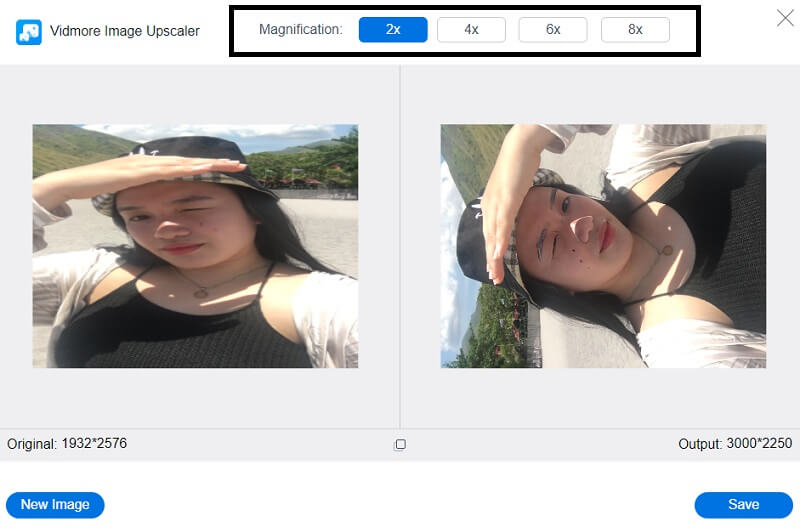
Korak 3: Nakon odabira Povećanje želite, kliknite na Uštedjeti gumb ispod i pričekajte da se vaša slika preuzme.
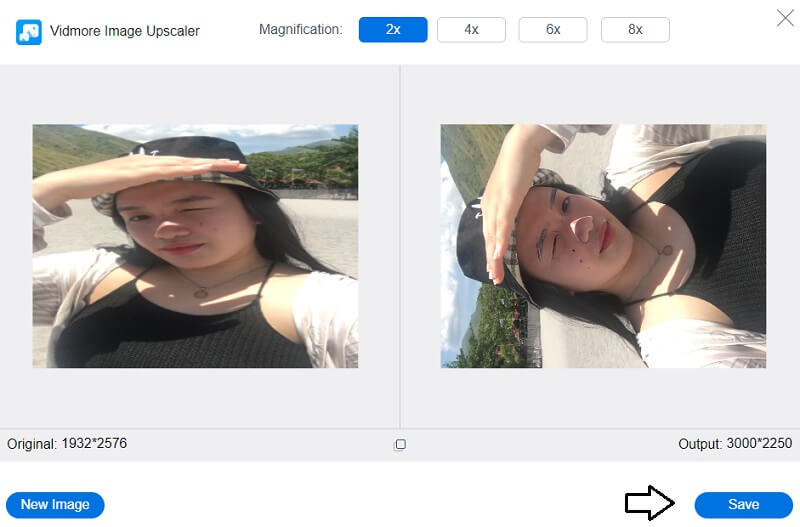
Dio 4. Često postavljana pitanja o povećanju razlučivosti slike u Photoshopu
Koja je DPI rezolucija optimalna?
Obično se rezolucija od 300 DPI smatra mjerilom za izvrsne slike i slike. Izrada vanjskog materijala za tvrtku, kao što je brošura, pamflet ili letak, zahtijeva razlučivost od 300 točaka po inču. Ako ste manje zabrinuti za kvalitetu i razlučivost ispisa, možda ćete se moći izvući koristeći samo 250 DPI.
Koja je optimalna postavka rezolucije Photoshopa?
Kvaliteta od 1440 DPI ili viša smatra se prihvatljivom. Na nekim pisačima možete odabrati odgovarajuću postavku DPI za svoje potrebe, kao što je 300 DPI za sliku za pregled i 1200 dpi za konačni ispis. Neka računala omogućuju podešavanje razine DPI.
Koji je višeg kalibra? 600 DPI ili 1200 DPI?
Što je više točaka po inču ili DPI, to je veća razlučivost i bolja kvaliteta kopija i ispisa. Na primjer, razlučivost 1200 x 1200 točaka po inču (dpi) pružila bi vam veću kvalitetu kopiranja i ispisa od 600 x 600 točaka po inču (dpi). Također će vam pružiti bolje polutonove.
Zaključci
Trebate samo nekoliko koraka da dovršite proces sada kada znate kako napraviti sliku visoke rezolucije u Photoshopu. A svi znamo da je Photoshop fleksibilan komad softvera, pa je tako i završio sa svim svojim tehničkim značajkama za uređivanje. Zbog toga ljudi imaju problema s povećanjem rezolucije svojih fotografija jer to žele. Besplatni online alat poznat kao Vidmore Free Image Upscaler prikladna je alternativa kompliciranim metodama koje su prethodno opisane za poboljšanje rezolucije slike.


